Windows 11 on toonud lauale palju uusi funktsioone, sealhulgas praktilised multitegumtöö täiustused. Nüüd saate oma töölaual mitme akna kiireks korraldamiseks kasutada snap-paigutusi. Uued valikud on paremad kui vana hea Alt ja Tab otsetee. Selles lühijuhendis näitame teile, kuidas seda uut funktsiooni kasutada ja kohandada.
Windows 11: suurendage oma tootlikkust Snap Windowsiga
Navigeerige Seaded, valige Süsteemja seejärel kerige alla kuni Multitegumtöötlus, et kohandada oma snap-paigutusi.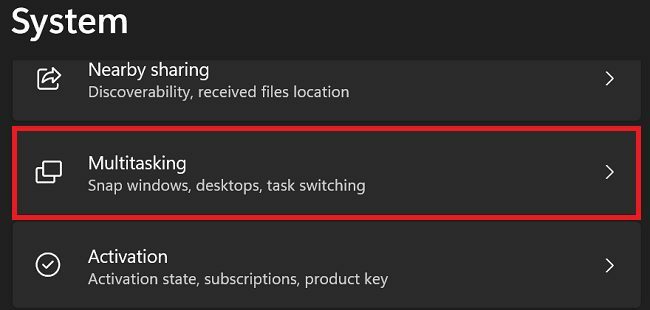
Kui soovite oma ekraanil akende suurust automaatselt muuta ja ümber paigutada, lubage Snap aknad valik. Kasutage rippmenüüd, et kohandada oma snap paigutuse sätteid.
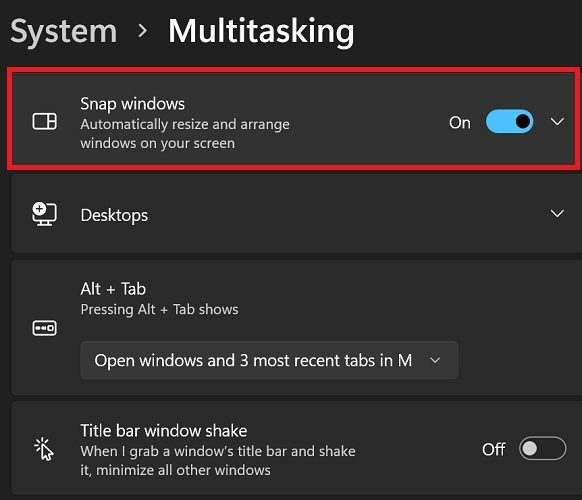 Kui teile snap-paigutuse süsteem tegelikult ei meeldi, saate selle funktsiooni lihtsalt keelata.
Kui teile snap-paigutuse süsteem tegelikult ei meeldi, saate selle funktsiooni lihtsalt keelata.
Kiiresti pääsete juurde kiirpaigutustele, hõljutades kursorit maksimeerimissümboli kohal. Seejärel valige ruudustiku paigutus, mida soovite kasutada. Valige piirkond, kus soovite aktiivse rakenduse asuda.
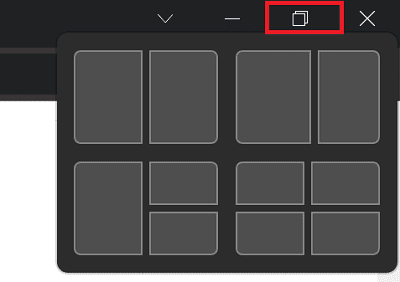
Tuleb õppimiskõver
Uue snap-paigutuse süsteemiga harjumine võib veidi aega võtta. Kuid kui olete asja selgeks saanud, märkate, et kiiraknad aitavad teil jälgida muid taustategevusi, keskendudes samal ajal aktiivselt põhiülesandele. Näiteks saate jagada ekraani kaheks osaks ja töötada dokumendiga, hoides samal ajal silma peal viimastel uudistel – seda kõike samal ajal.
Snap-paigutused sobivad suurepäraselt suuremad ekraanid või mitu monitori seadistust. Tegelikult on teil suurematel monitoridel kuus ruudustiku paigutuse valikut. Kui teil on väiksem ekraan, on teil ainult neli ruudustiku valikut. Kui teil on 13-tolline sülearvuti, võivad asjad tunduda pisut segaduses, kui avate korraga rohkem kui kolm akent.
Järeldus
Windows 11 uus kiiraknasüsteem võimaldab kuvada töölaual korraga mitut akent. Snap-paigutuste kohandamiseks minge aadressile Seaded, valige Süsteemja seejärel kerige alla kuni Multitegumtöö. See tootlikkuse funktsioon on mugav suurtel ekraanidel.
Kas kasutate sageli Windows 11-s kiiraknaid? Mis on teie lemmikruudustiku paigutus? Jagage oma mõtteid allolevates kommentaarides.